耳机插上去没有声音怎么办 Win10电脑耳机插进去没声音怎么办
更新时间:2023-10-11 13:54:38作者:xiaoliu
耳机插上去没有声音怎么办,现如今电脑已经成为我们日常生活中必不可少的工具之一,而耳机作为电脑外设的重要组成部分,更是为我们提供了独特的音频享受,在使用Win10电脑时,有时我们可能会遇到耳机插上去却没有任何声音的问题,这无疑让人感到困扰。当耳机插进电脑却没有声音时,我们应该如何解决呢?本文将为大家提供一些简单有效的解决方法,帮助您解决这一问题,让您能够尽情享受音乐、影视等多媒体内容所带来的乐趣。
步骤如下:
1.先点击开始按钮;
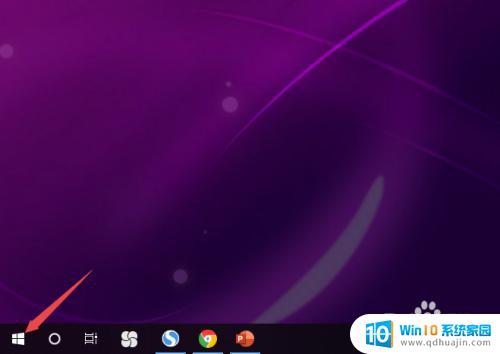
2.然后点击设置;
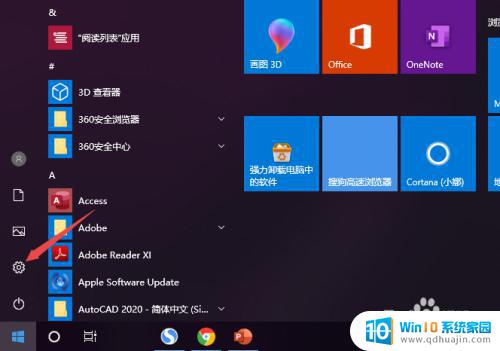
3.之后点击系统;
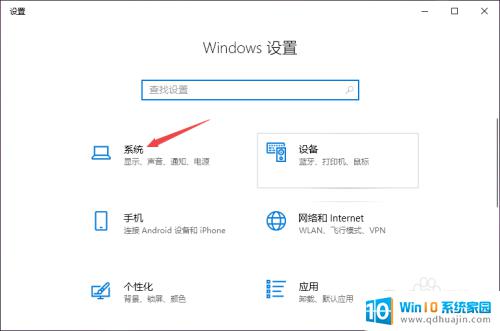
4.然后点击声音;
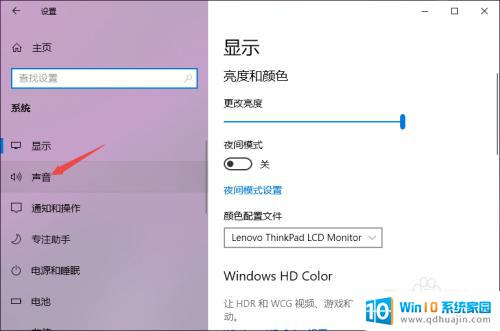
5.之后点击声音控制面板;
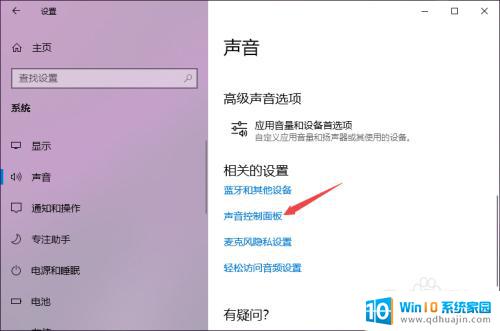
6.之后点击扬声器,然后点击属性;

7.之后点击级别,然后将级别里面的滑动按钮向右滑动;
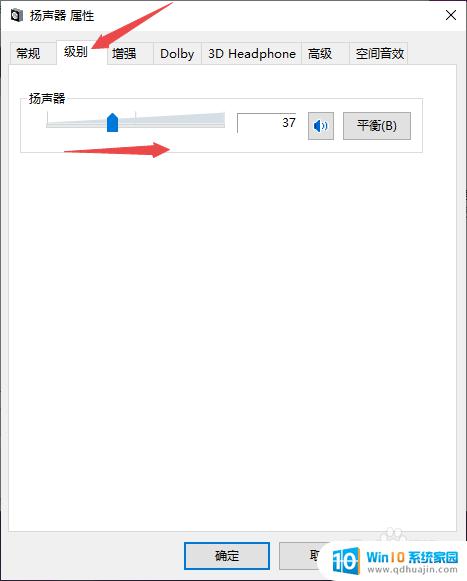
8.最后,点击确定按钮即可。

以上是关于耳机没有声音的解决方案,希望这些步骤能够帮助需要的用户解决问题。





